これらの強力なツールを使用してAVIファイルを驚くほど圧縮します
AVI ファイルの再生に問題がありますか? ファイルサイズが大きくなる可能性があり、圧縮する必要があります。 動画のファイル サイズを小さくする方法はたくさんあります。 しかし、AVI ファイルに対して行う最善の方法は、可逆圧縮することです。 そのため、最も優れた人気のあるオフラインおよびオンライン ビデオ コンプレッサーを検索し、その中から最高のものを選びました。 したがって、方法を学びたい場合は、 AVIファイルを圧縮する、この記事を読んでください。
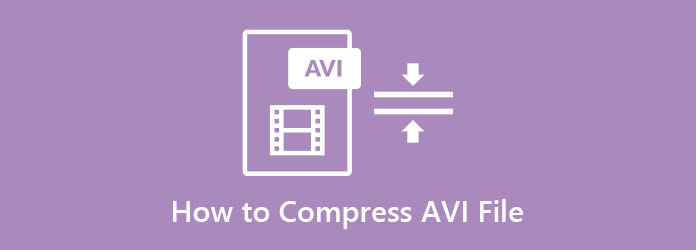
パート1。UltimateToolを使用してAVIファイルを圧縮する方法
一部のビデオコンプレッサーアプリケーションは、ビデオを圧縮するとファイルの品質に影響を与えます。 したがって、AVIファイルをロスレスで圧縮したい場合のソリューションがあります。 このパートを読んで、このツールとAVIファイルを圧縮する方法について学びます。
Tipardビデオコンバータ究極 は、AVI ファイルを無損失で圧縮できる最も強力なビデオ コンプレッサーの 500 つです。 このオフライン ツールは、Windows、Mac、Linux を含むすべてのメディア プラットフォームで無料でダウンロードできます。 さらに、AVI、MP4、MKV、FLV、M4V、VOB、WEBM、WMV など、最大 XNUMX 以上の形式をサポートしています。 シンプルなユーザー インターフェイスを備えているため、多くの初心者もこのツールの使用を好みます。 このツールのさらに素晴らしい点は、ツールボックスのビデオ コンプレッサー、ビデオ トリマー、ビデオ ウォーターマーク、GIF メーカーなど、多くの高度な編集機能を備えていることです。 また、ビデオ コンプレッサー機能を使用すると、ビデオのサイズ、フォーマット、解像度、およびビットレートを調整できます。 したがって、このツールの使用に魅了された場合は、以下の手順に従ってください。
Tipard Video Converter Ultimateを使用して大きなAVIファイルを圧縮する方法:
ステップ 1まず、ダウンロード Tipardビデオコンバータ究極 をクリックすると ダウンロード WindowsまたはMacの場合は下のボタン。 ダウンロード後、アプリを開きます。
ステップ 2次に、 ツールボックス メインインターフェイスのパネルで、 ビデオコンプレッサー 特徴。
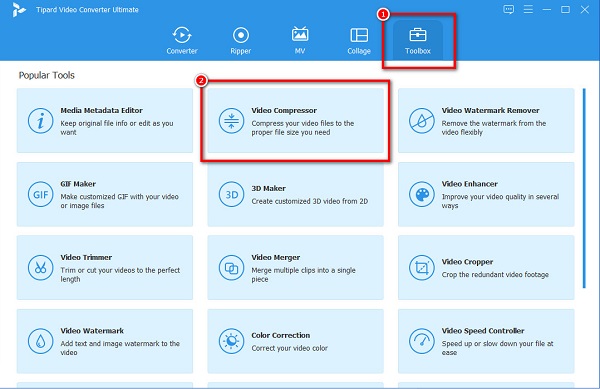
ステップ 3次に、をクリックします + 圧縮したいAVIファイルをアップロードするための署名ボタン。 あなたもすることができます ドラッグ&ドロップ コンピュータファイルからのファイル。
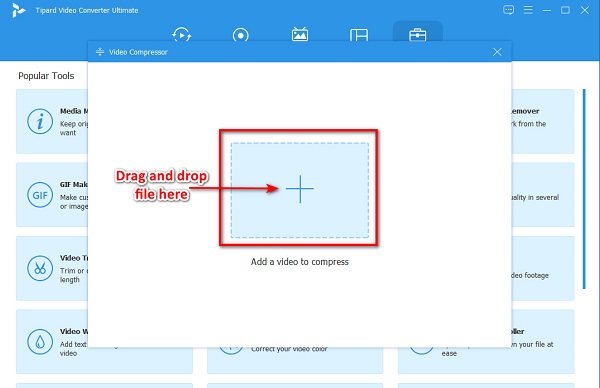
ステップ 4ビデオのサイズ、フォーマット、解像度、ビットレートを調整できる新しいインターフェースが表示されます。 を押したままドラッグします スライダー AVIファイルのファイルサイズを小さくします。
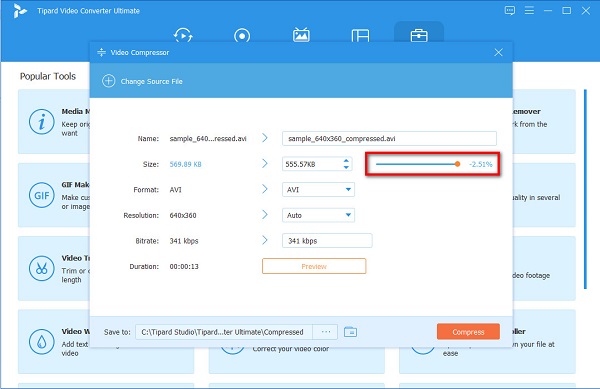
ステップ 5最後に、 圧縮する ボタンをクリックしてAVIファイルを圧縮します。 次に、をクリックします OK プロセスを終了します。 以上です! これで、圧縮された AVI ファイルをコンピューターのフォルダーで見つけることができます。
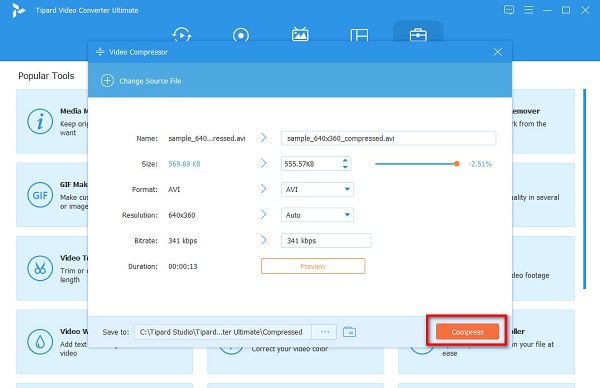
パート2。VLCを使用してAVIファイルを圧縮する方法
AVIやMKVなどのファイル形式は、デバイスのスペースを取りすぎます。 したがって、AVIファイルを無料で圧縮する方法を探しているなら、私たちはあなたが探しているものを持っています。
VLC Media Playerの ほとんどのメディアプラットフォームがサポートするフリーウェアアプリです。 このフリーウェアツールは、すべてのファイル形式をサポートしているため、人気のあるメディアプレーヤーです。 また、それは単なるメディアプレーヤーではありません。 また、コンバーター、トリマー、合併などの他の機能もあります。 そして、他の人が知らないことは、ビデオコンプレッサーツールもあります。 さらに、オーディオファイルを圧縮することもできます。 VLC Media Playerもオープンソースツールであり、安全に使用できます。
さらに、Windows、Mac、Linuxを含むすべてのメディアプラットフォームにダウンロードできます。 ただし、一部のユーザーは、使いにくいインターフェイスを備えているため、ビデオコンプレッサーを使用するのが困難です。 それでも、VLCMediaPlayerを使用して圧縮する方法を説明します。
このパートでは、AVIファイルのサイズを小さくするXNUMXつの方法を説明します。
変換方法を使用してVLCでAVIファイルを圧縮する方法:
ステップ 1VLCがまだコンピューターにダウンロードされていない場合は、無料でダウンロードできます。 インストールプロセスに従って、アプリを実行します。
ステップ 2そして、 メニュー タブをクリックします メディア>変換/保存 ボタン。 次に、変換するビデオを選択します。
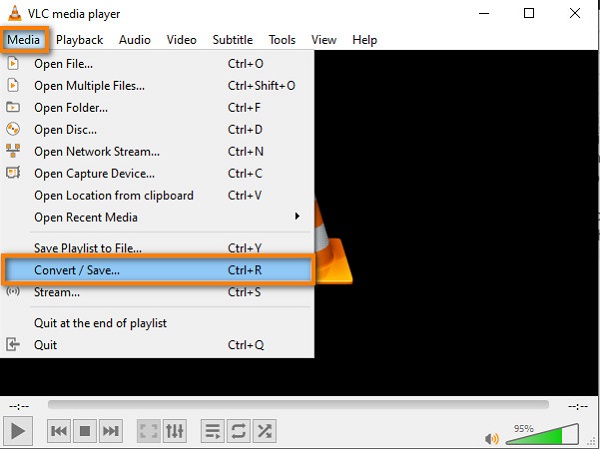
ステップ 3次に、 Add ボタン、次に 変換/保存 変換したいAVIファイルの追加が完了したら、ボタンをクリックします。
ステップ 4現在地に最も近い 変換 オプションを選択し、MP4などのファイルサイズが小さい出力形式を選択します。 次に、をクリックして出力の場所を選択します。 ブラウズ
ステップ 5最後に、をクリックします 開始 ボタンをクリックして、変換プロセスを開始します。 この方法を使用して、 MP4ビデオを圧縮する.
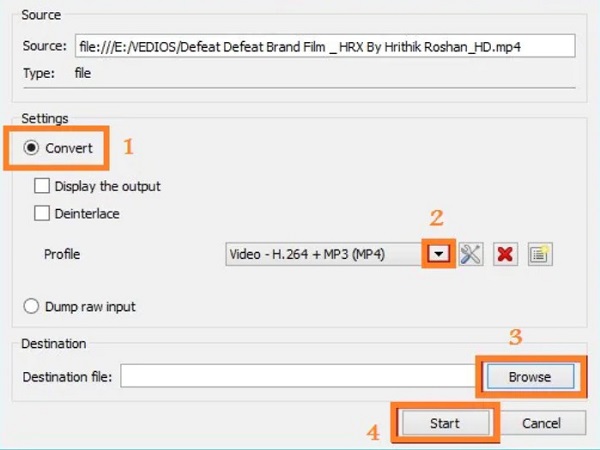
ビデオビットレートを変更してVLCで大きなAVIファイルを圧縮する方法:
ステップ 1ビデオを変換するプロセスを繰り返すだけです。
ステップ 2そして、 設定 オプションで、をクリックします ビデオコーデック プロファイルセクションの下。
ステップ 3次に、 重量 と 高さ あなたのビデオの。 ファイルの元の品質を維持するには、アスペクト比が以前と同じである必要があることを常に覚えておいてください。
ステップ 4次に、チェックマークを付けます Save ボタンをクリックして、圧縮されたAVIファイルを保存します。
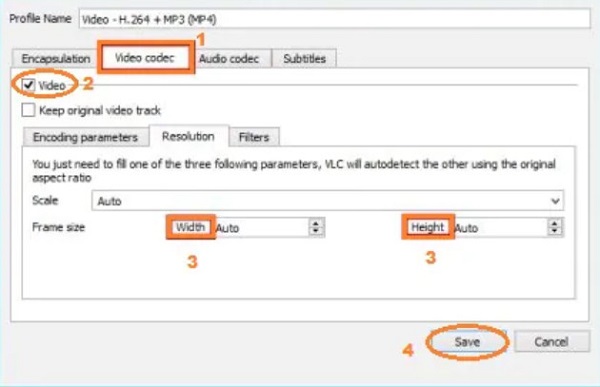
パート3。オンラインでAVIファイルサイズを減らす方法
何もダウンロードせずにビデオコンプレッサーツールを使用したい場合は、ソリューションがあります。 あなたがインターネット上で見つけることができる多くのオンラインビデオコンプレッサーがあります。 ただし、このパートでは、AVIファイルのサイズをオンラインで無料で削減するための最も人気のあるオンラインビデオコンプレッサーを紹介します。
VEED.io オンラインで最もよく知られています AVIコンプレッサー GoogleやFirefoxなどのすべてのWebブラウザでアクセスできます。 このオンラインアプリケーションは無料で安全に使用でき、購読する必要はありません。 さらに、MP4、AVI、MOVなどの最も標準的なファイル形式をサポートしています。 また、初心者の方は、シンプルなユーザーインターフェイスを備えているため、このツールを使用してビデオを簡単に圧縮できます。 さらに、ビデオを改善したい場合は、ビデオを編集できます。 このアプリケーションの欠点は、インターネットに依存するツールであるということです。
VEED.ioを使用してAVIファイルを縮小する方法:
ステップ 1ブラウザを開き、検索ボックスでVEED.ioビデオコンプレッサーを検索します。 次に、メインインターフェイスで、 ビデオを選択
ステップ 2次のインターフェースで、 ファイルをアップロードする ボタンをクリックして、圧縮するAVIファイルを選択します。
ステップ 3次に、スライダーを次のように調整します 小さいファイル ビデオを圧縮します。 完了したら、をクリックします ビデオを圧縮する
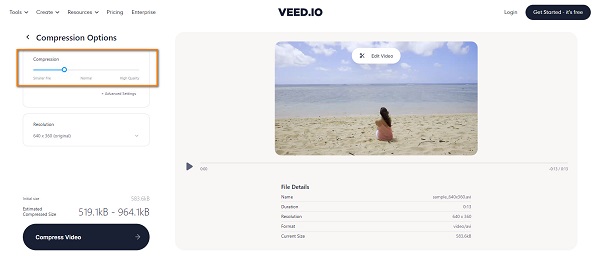
パート4。AVIファイルを圧縮する方法に関するFAQ
AVIはMP4よりも圧縮されていますか?
AVIは、ビデオとオーディオの保存に使用する圧縮率が低く、デバイスでより多くのスペースを占有します。 一方、MP4はより圧縮されており、デバイス上であまりスペースを取りません。
After EffectsでAVIファイルのサイズを小さくすることはできますか?
はい。 Adobe After Effectsには、大きなビデオサイズを圧縮できる機能があります。 下にスクロールして ビットレート、ファイルサイズを小さくするには、ビットレートを低くします。
VLCはラップトップに有害ですか?
いいえ。VLCメディアプレーヤーは安全に使用でき、有害なデータは含まれていません。 一部のマルウェアアラートをトリガーしますが、マルウェアは含まれていません。
まとめ
簡単でしょ? 難しいことではありません AVIファイルを圧縮する 適切なツールがあれば。 デバイスに十分なスペースがない場合は、ビデオのサイズを圧縮する必要があります。 したがって、ビデオの品質に影響を与えずにファイルを圧縮したい場合は、ダウンロードしてください Tipardビデオコンバータ究極 今。







